Začínáme se systémem REXYGEN
Uživatelská příručka
27.3.2025
Plzeň
Obsah
1.1 Funkce systému REXYGEN
1.1.1 Podporované platformy
1.2 Struktura systému REXYGEN
1.3 Programování v systému REXYGEN
1.4 Hlavní komponenty systému REXYGEN
1.4.1 REXYGEN Studio – vývojové prostředí
1.4.2 REXYGEN HMI Designer
1.4.3 REXYGEN Compiler
1.4.4 RexCore
2 Instalace vývojových nástrojů REXYGEN
2.1 Windows 10/11
2.2 GNU/Linux
3 Výchozí REXYGEN projekt
3.1 Načítání projektu z platformy do REXYGEN Studio
3.2 Ovládání platformy z HMI
3.3 Ovládání platformy přes OPC UA
Kapitola 1
Úvod
Tento dokument je prvním ze série určené k seznámení se základy systému REXYGEN. Je připraven pro uživatele, kteří se s REXYGEN setkávají poprvé. Po prostudování všech dokumentů v sérii Getting Started and Tutorials byste měli zvládnout nainstalovat vývojové studio, zprovoznit a zalicencovat REXYGEN na vašem zařízení a vytvořit základní projekt včetně vizualizace. Pokud budete mít jakékoliv dotazy, narazíte na problém nebo objevíte chybu, neváhejte se obrátit na naše fórum https://forum.rexygen.com nebo nás kontaktovat na podpoře mailto:support@rexcontrols.com .
Systém REXYGEN je rodina softwarových produktů pro automatizační projekty. Můžete jej použít ve všech oblastech automatizace, robotiky, měření a zpětné vazby.
Runtime jádro systému REXYGEN přetváří vaši platformu na programovatelné zařízení, které spouští vaše algoritmy.
1.1 Funkce systému REXYGEN
- Grafické programování bez ručního kódování
- Programování řídících jednotek na standardním PC nebo notebooku
- Uživatelské rozhraní pro desktop, tablet a smartphone (HMI)
- Široká rodina podporovaných zařízení a vstupně-výstupních jednotek
- Algoritmy řízení ověřené v průmyslu
- Snadná integrace do IT infrastruktury (ERP/BMS)
- REST API pro bezproblémovou integraci do Industry 4.0 a (I)IoT řešení
1.1.1 Podporované platformy
Systém REXYGEN je v současné době podporován a testován na těchto platformách:
- Průmyslové PC se systémem Windows nebo Linux (včetně RT_PREEMPT)
- Weidmüller u-OS PLC (WL2000, M3000, M4000)
- Unipi PLC (Iris, Patron, Neuron)
- Raspberry Pi
- Monarco HAT
Nicméně lze systém REXYGEN provozovat na jakémkoli zařízení s operačním systémem Linux. K dispozici jsou také návody pro starší platformy jako WAGO PFC100/200, Unipi v1.1 a Pigeon PLC. Tyto platformy však již nejsou aktivně testovány.
1.2 Struktura systému REXYGEN
Řídicí systém založený na REXYGEN se skládá z následujících komponent:
- Vývojové prostředí – REXYGEN Studio
- Zařízení (platforma) s řídicím systémem – Cílový počítač nebo PLC, na kterém poběží REXYGEN runtime
- Runtime Environment Instalace na zařízení – RexCore (REXYGEN runtime core)
- Snímače a aktuátory – Fyzická zařízení komunikující s REXYGEN pomocí driverů
- Nadstavbové služby – HMI, sběr dat do databáze nebo cloudu, atd.
1.3 Programování v systému REXYGEN
Systém REXYGEN poskytuje grafické vývojové prostředí pro programování algoritmů. Pro vývoj můžete využít klasický PC nebo v některých případech i přímo cílové zařízení. Algoritmy jsou tvořeny z funkčních bloků. Knihovna funkčních bloků obsahuje široké spektrum prvků, včetně časovačů, komparátorů, filtrů, PID regulátorů a mnoha dalších.
1.4 Hlavní komponenty systému REXYGEN
1.4.1 REXYGEN Studio – vývojové prostředí
REXYGEN Studio je vývojový nástroj kompatibilní s operačními systémy Windows a Linux. Algoritmy vytváříte využitím knihovny funkčních bloků (Norma IEC 61131-3 definuje Diagram funkčních bloků (FBD) jako jednu z metod programování PLC.) systému REXYGEN [1]. Tato knihovna zahrnuje jednoduché komparátory a časovače, stejně jako pokročilé bloky pro zpracování signálů a řízení zpětné vazby (PID regulátory atd.). Vytvořený projekt zkompilujete na vývojovém zařízení, poté jej stáhnete a spustíte na cílové platformě.
Jakmile je algoritmus spuštěn, je možné ho monitorovat v reálném čase. Stačí si vybrat signály a funkční bloky, které vás zajímají. Dále je možné získat podrobné hierarchické informace o běžícím algoritmu a provádět diagnostiku runtime jádra a samotného provozu algoritmu. Připojení je možné realizovat přes místní síť nebo internet.
1.4.2 REXYGEN HMI Designer
REXYGEN HMI Designer je další vývojový nástroj určený k návrhu grafických uživatelských rozhraní (nebo HMI, Human-Machine Interface, pokud chcete) pro vaše algoritmy. Uživatelské rozhraní je součástí projektu a je zkopírováno na vaši platformu spolu s algoritmem.
1.4.3 REXYGEN Compiler
REXYGEN Compiler převádí vaše algoritmy do binárního kódu systému REXYGEN. Kompilátor je pro uživatele téměř neviditelný, je vyvolán z vývojového prostředí REXYGEN Studio. Kompilátor detekuje a hlásí možné chyby ve vašich algoritmech.
1.4.4 RexCore
Služba RexCore (REXYGEN runtime core) běží na cílovém zařízení (platformě). Jakmile je nainstalována, běží na pozadí a je tedy pro uživatele téměř neviditelná. Řídí časování a vykonávání vašich algoritmů a poskytuje různé služby. Jednotlivé úkoly jsou prioritizovány a vykonávány pomocí preemptivního multitaskingu. Služba RexCore je automaticky spuštěna při startu systému.
RexCore dále obsahuje integrovaný webový server, který poskytuje uživatelské rozhraní (HMI) a REST API. Postup instalace na cílové zařízení je popsán v samostatném dokumentu [2]. Po nainstalování je také nutné aktivovat licenci, což je popsáno v [3].
Kapitola 2
Instalace vývojových nástrojů REXYGEN
Tato kapitola popisuje proces instalace vývojových nástrojů REXYGEN na počítače s operačními systémy Windows 10/11. Nástroje REXYGEN Studio a REXYGEN Compiler je možné nainstalovat také na systémech s operačním systémem Linux.
2.1 Windows 10/11
Vývojové nástroje REXYGEN jsou pro Windows k dispozici ve dvou instalačních balíčcích. První balíček obsahuje REXYGEN Studio, REXYGEN Compiler a také modul RexCore pro platformu Windows. Instalační soubor je pojmenován jako REXYGEN Windows Installer a jeho verze je specifikována v názvu souboru REXYGEN-X.XX.XX.XXXX.exe, kde X.XX.XX.XXXX představuje verzi REXYGEN. Druhý instalační soubor zahrnuje REXYGEN HMI Designer.
Oba instalační balíčky je možné stáhnout na stránkách https://www.rexygen.com/software-download . K instalaci jsou potřeba administrátorská práva. Po spuštění instalačního souboru se zobrazí průvodce instalací. Postupujte podle pokynů průvodce. Doporučujeme ponechat výchozí cestu instalace a vybrat úplnou instalaci. Po instalaci není nutné restartovat počítač.
2.2 GNU/Linux
Nástroj REXYGEN Studio a REXYGEN Compiler je možné nainstalovat a používat také na operačním systému Linux. Instalace probíhá pomocí samostatného balíčku a je popsána spolu s instalací RexCore na cílové zařízení v samostatném dokumentu [2].
Kapitola 3
Výchozí REXYGEN projekt
Abychom vám usnadnili rychlý start se systémem REXYGEN a vaší platformou, připravili jsme příkladové projekty pro různé platformy. Tyto projekty jsou uloženy v knihovně příkladů, která je součástí instalace REXYGEN Studio. Knihovnu můžete procházet pomocí REXYGEN Studio, jak je uvedeno v úvodu [4]. Příklady, které demonstrují využití systému REXYGEN na jednotlivých platformách, jsou organizovány v hierarchické struktuře, přičemž každá skupina příkladů je umístěna ve složce 01xx_<jméno platformy>. Obvykle obsahuje složka příklad s názvem IO_Flags, který demonstruje vstupy a výstupy platformy, a základní příklad s názvem Getting_Started.
Pokud používáte platformu s naším předinstalovaným obrazem systému REXYGEN (instalace je popsána v [2]), výchozí projekt je již na vašem zařízení nahrán a připraven k použití. Tento projekt slouží jako základní ověření správnosti instalace a jako výchozí bod pro složitější aplikace. Umožňuje ovládání digitálních výstupů (DO), analogových výstupů (AO), sledování stavu digitálních vstupů (DI) a analogových vstupů (AI). Projekt zahrnuje pouze základní vstupy a výstupy, které jsou přítomny na všech modelech platformy. Postup vytvoření a vývoje nového projektu od začátku je podrobně popsán v [5] a [6].
DŮLEŽITÉ: Výchozí projekt se automaticky spustí po startu zařízení, pokud na něm máte platnou trvalou licenci. Pokud máte pouze demo licenci, musíte nejprve projekt otevřít pomocí postupu popsaného v sekci 3.1, nebo z knihovny příkladů v REXYGEN Studio, zkompilovat jej a stáhnout na platformu. Nejnovější příklady jsou dostupné s nejnovější instalací vývojových nástrojů nebo na https://www.rexygen.com/example-projects/ . Proces kompilace a spuštění projektu je popsán v [5].
3.1 Načítání projektu z platformy do REXYGEN Studio
Po instalaci vývojových nástrojů REXYGEN (popsáno v kapitole 2) můžete otevřít REXYGEN Studio na vašem PC a stáhnout algoritmus tohoto výchozího projektu z vaší platformy.
Vyberte Load Project from Target Device z úvodního dialogu nebo z File Open project from Target Device a připojte se k vaší platformě (nahraďte 192.168.1.100 IP adresou vaší platformy).
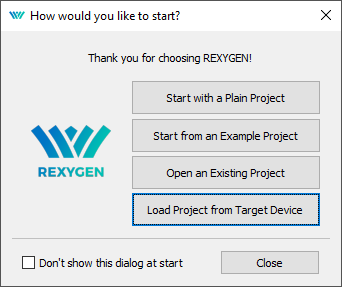
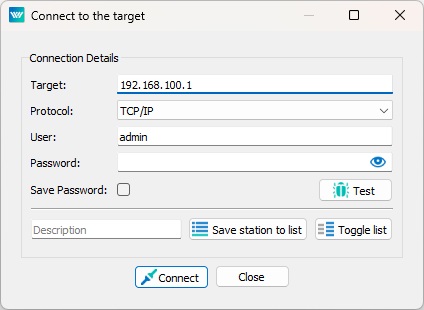
Vyberte (případně vytvořte) adresář, kde bude projekt uložen na vašem PC.
Pokud vše proběhlo dobře, zobrazí se algoritmus projektu (na obrázku níže je příklad projektu pro Unipi Patron).
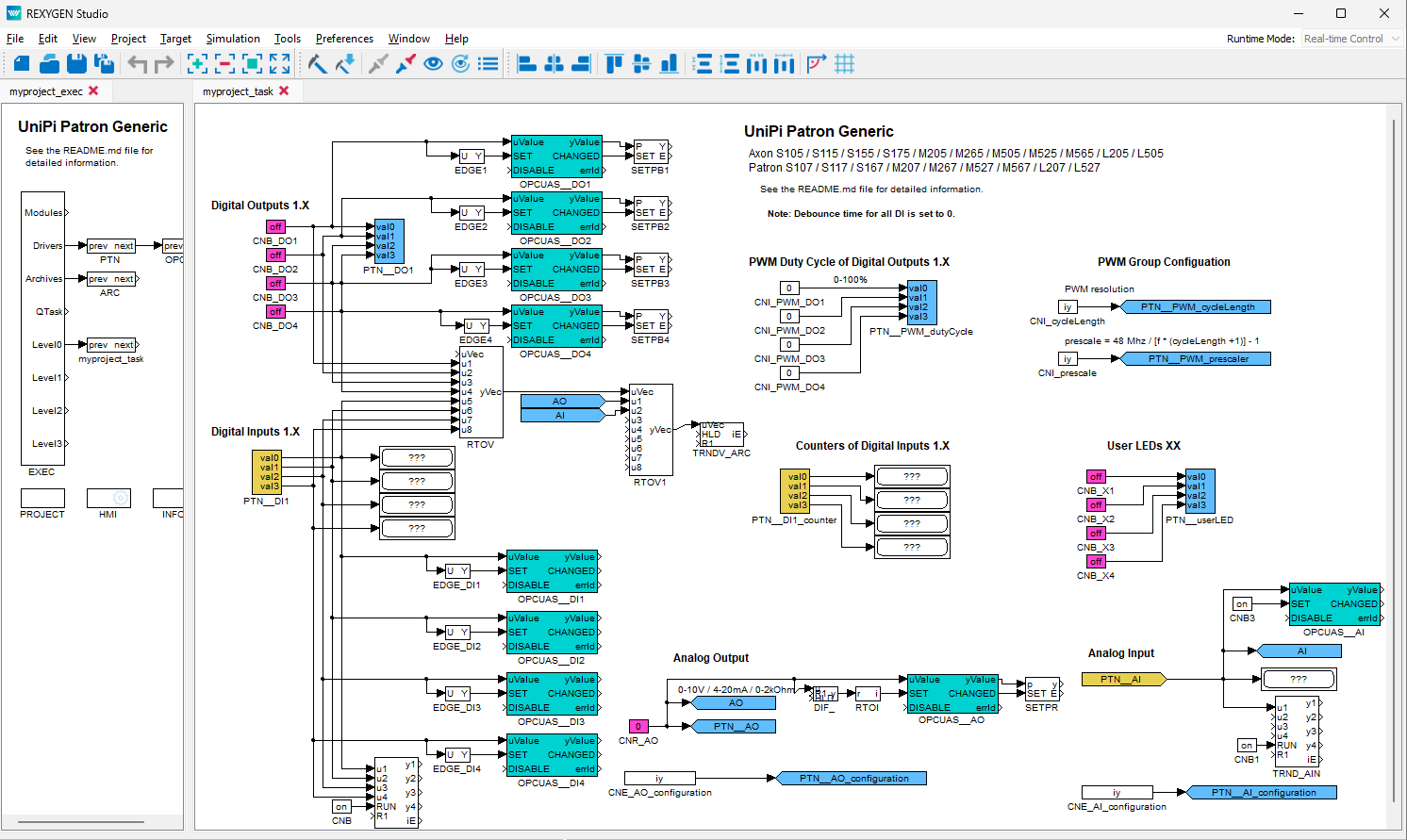
DŮLEŽITÉ: Pokud se chystáte projekt zkompilovat a nahrát zpět na cílové zařízení a máte pouze DEMO licenci, ujistěte se, že v bloku PROJECT není vybrána možnost SourcesOnTarget. Tato možnost je dostupná pouze pro uživatele s trvalou licencí.
3.2 Ovládání platformy z HMI
Projekt obsahuje grafické uživatelské rozhraní (tzv. Human-Machine-Interface) pro snadné ovládání a sledování obecných výstupů a vstupů. HMI naleznete na URL adrese http://192.168.1.100:8008/hmi/index.html (nahraďte 192.168.1.100 IP adresou vaší platformy). Pro přihlášení použijte login: admin, heslo je nevyplněné. Níže můžete vidět, jak například vypadá HMI výchozího projektu postupně pro Monarco HAT, Unipi Patron a Unipi Neuron.
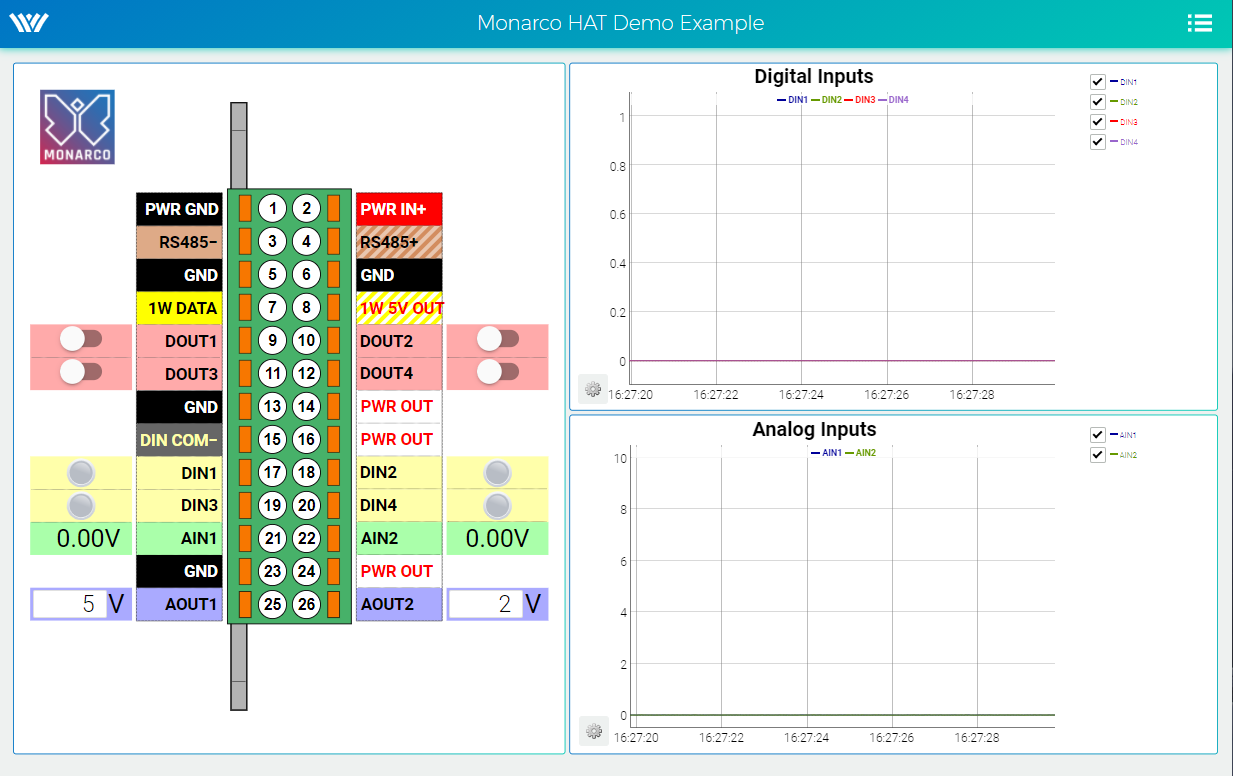
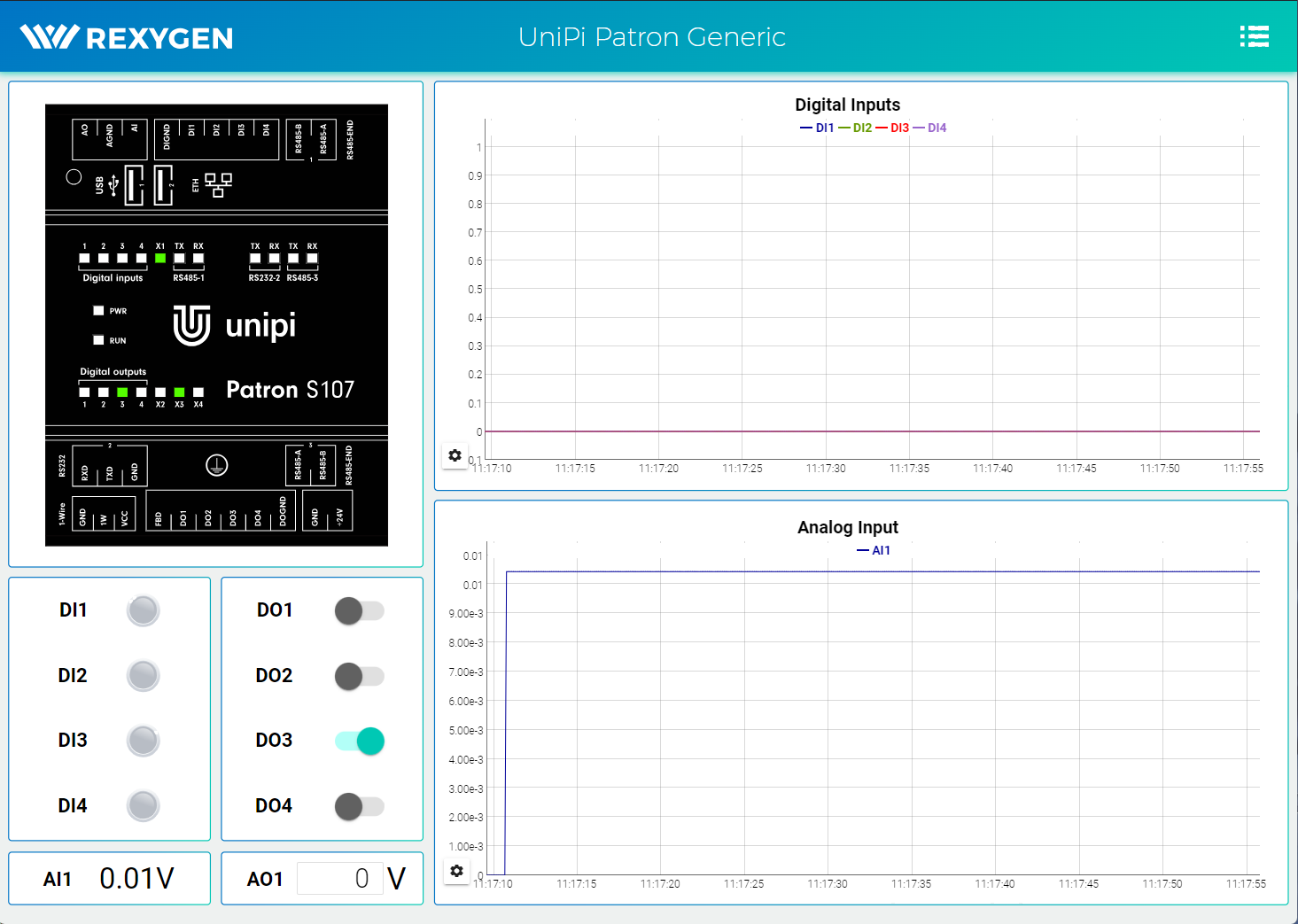
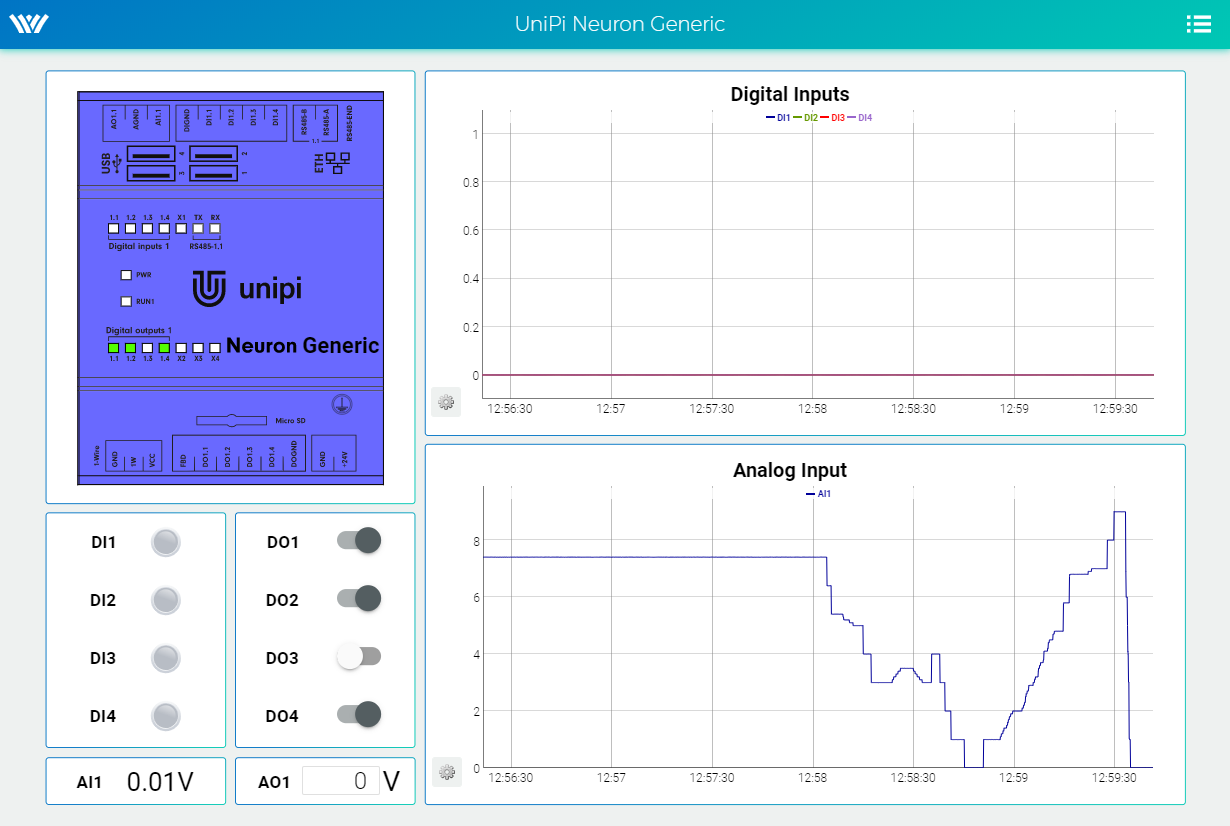
3.3 Ovládání platformy přes OPC UA
K ovládání cílového zařízení také můžete použít rozhraní OPC
UA. Nainstalujte libovolného OPC UA klienta a připojte se k OPC UA serveru,
který nyní běží na vaší platformě. V tomto tutoriálu je použit software
UAExpert: https://www.unified-automation.com/downloads/opc-ua-clients.html.
Klikněte na Server v Menu
Add
Advanced mode a vyplňte Configuration Name a Endpoint URL (nahraďte 192.168.1.100 IP
adresou vaší platformy).
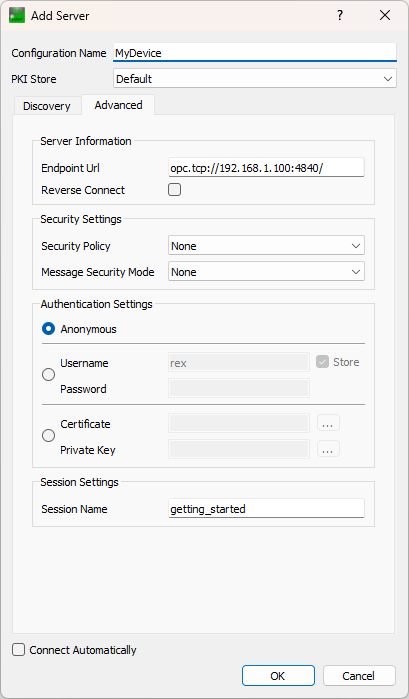
Po potvrzení (OK) klikněte pravým tlačítkem na nový název serveru v panelu Project a vyberte Connect.
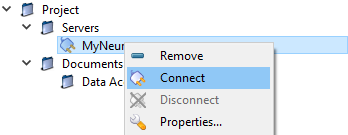
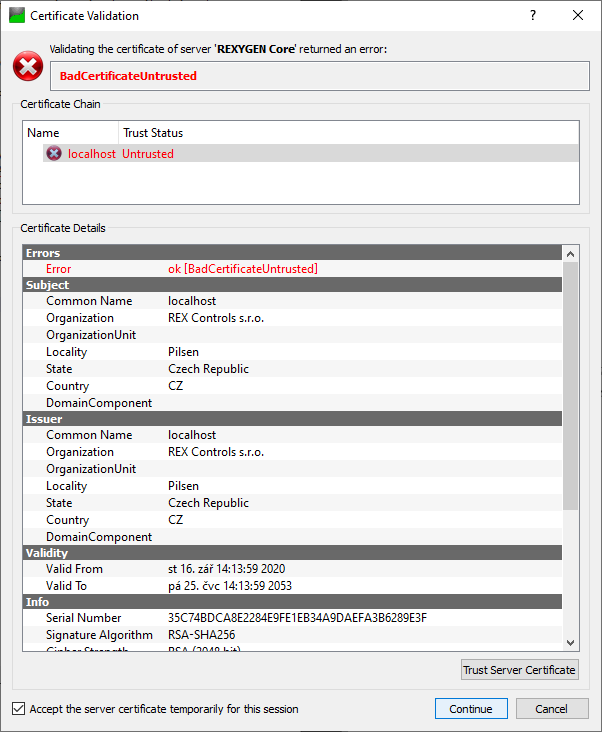
Gratulujeme, nyní jste připojeni ke své platformě! Nyní můžete například nastavit DO1 na hodnotu true. Přejděte na panel Address Space a vyberte DO1. V panelu Attributes vyhledejte Value Value, poklepte na ni, zaškrtněte rádiové tlačítko a stiskněte Enter. První LED dioda digitálního výstupu na platformě by měla svítit. Podrobný tutoriál o použití OPC UA s REXYGEN najdete v [7].
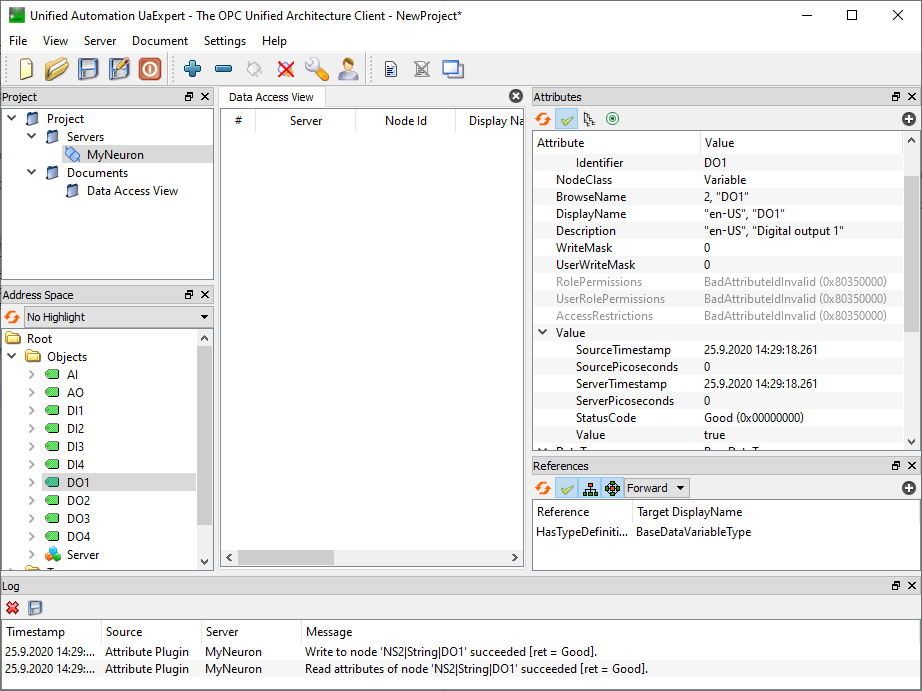
Literatura
[1] REX Controls s.r.o.. Funkční bloky systému REXYGEN – Referenční příručka, 2024. .
[2] REX Controls s.r.o.. Instalace RexCore (REXYGEN runtime core), 2024. .
[3] REX Controls s.r.o.. Licencování REXYGEN – Uživatelská příručka, 2024. .
[4] REX Controls s.r.o.. REXYGEN Studio – Uživatelská příručka, 2024. .
[5] REX Controls s.r.o.. První projekt, 2024. .
[6] REX Controls s.r.o.. Konfigurace vstupů a výstupů na cílových platformách, 2024. .
[7] REX Controls s.r.o.. Ovladač OpcUaDrv systému REXYGEN – Uživatelská příručka, 2024. .
Referenční číslo dokumentace: 17159
2025 © REX Controls s.r.o., www.rexygen.com